Apple 在设计产品时始终将用户放在心上。VoiceOver 是 macOS 内置的一项此类功能,可让弱视或视障人士顺利使用 Mac。小编带大家了解的有关 VoiceOver 的所有信息以及如何将它与 MacBook Pro 上的 Touch Bar 配合使用。
什么是 MacBook Pro 上的旁白?
VoiceOver 是一款内置应用程序,可以大声朗读屏幕上的内容,让低视力人群更容易使用 Mac。可以训练它在特定按键上执行某些操作,并可以派上用场,使用您的声音控制 Mac。
到目前为止,macOS 有一个专用的 F5 键来启动 VoiceOver。但是,Apple 删除了 MacBook Pro 中的功能键行,取而代之的是上下文感知的 Touch Bar。由于 Touch Bar 的选项也会因应用程序而异,如果功能键行不存在,您如何在带有 Touch Bar 的 MacBook Pro 上使用 VoiceOver?
要使用 VoiceOver,您首先需要在 MacBook Pro 上激活它。
如何在带触控栏的 MacBook Pro 上启用 VoiceOver?
1.按住 Command 键 (⌘),或连按三次 Touch ID 按钮。
2.在出现的窗口中,选中视觉设置下的VoiceOver。

您甚至可以使用 Siri 启用 VoiceOver。只需轻点 MacBook Pro 触控栏上的 Siri 图标,然后说“启用 VoiceOver”。Siri 将完成剩下的工作。
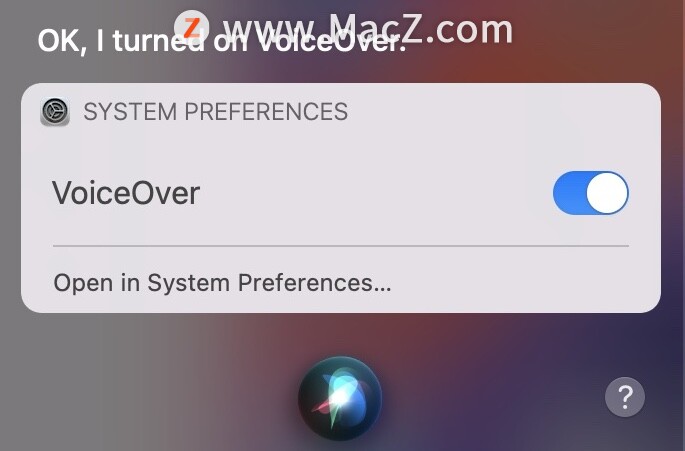
现在,让我们了解如何使用 VoiceOver 及其不同的选项。
在 MacBook Pro 上通过触控栏使用 VoiceOver
1.在 Touch Bar 上导航选项
将您的手指放在触控栏上的任意位置,您的 Mac 就会说出所选选项。屏幕上也会弹出带有所选选项的窗口,字体较大,便于阅读。
您可以滑动手指(无需抬起)来查看 Touch Bar 上的可用选项。当您将手指从一个选项移动到另一个选项时,您的 Mac 也会播放声音。
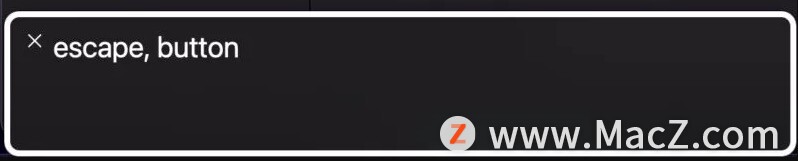
2.在 Touch Bar 上选择并激活一个项目
要选择项目,请在触控栏上的任意位置触摸手指。您选择的选项将以白色边框突出显示,当您到达所需项目时,只需轻按两次即可将其激活。

3.需要滑动的调整选项
使用 Touch Bar 调整亮度和音量等某些选项需要您按住并滑动。您也可以使用 VoiceOver 执行相同的操作。
双击并按住要调整的项目。您会从 Mac 的扬声器中听到连续三声提示音,表明您已进入滑动屏幕。向左或向右滑动可调节音量和亮度。
以上就是小编今天为大家分享的内容,希望对您有所帮助,想了解更多关于Mac相关知识,请关注macz.com吧!

